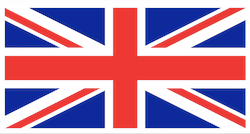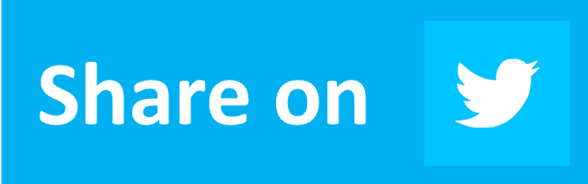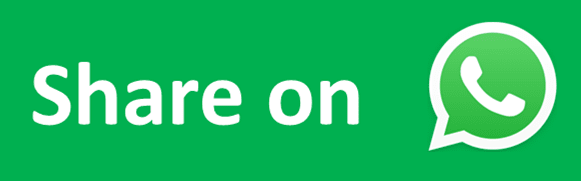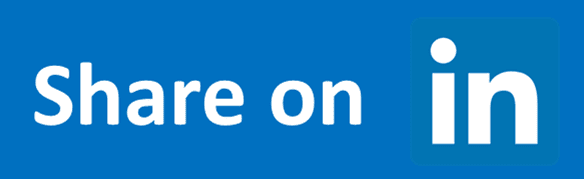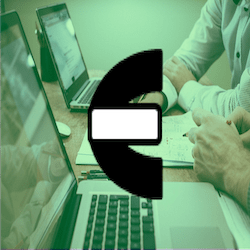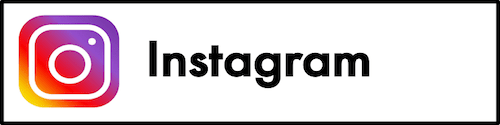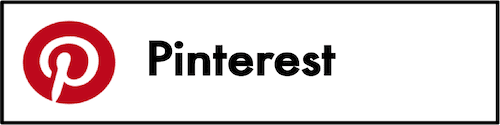Cara Menggunakan Rumus ISOWEEKNUM Excel: Fungsi, Contoh, dan Langkah Penulisan
Beranda >> Tutorial Excel Compute Expert >> Kumpulan Rumus Excel Lengkap dan Fungsinya >> Cara Menggunakan Rumus ISOWEEKNUM Excel: Fungsi, Contoh, dan Langkah Penulisan
Di tutorial ini, kamu akan mempelajari cara menggunakan rumus ISOWEEKNUM excel secara lengkap.
Ketika bekerja dengan data tanggal di excel, terkadang kita mungkin perlu mendapatkan urutan minggu dari suatu tanggal. Kita bisa mendapatkan urutan minggu tersebut dengan mudah jika kita menggunakan ISOWEEKNUM. Itu tentunya jika kamu ingin mendapatkan urutan minggu dari tanggalmu berdasarkan standar penanggalan ISO 8601.
Mau tahu lebih banyak mengenai ISOWEEKNUM serta memahami bagaimana cara menggunakan rumusnya dengan benar di excel? Baca tutorial Compute Expert ini sampai ke bagian terakhirnya!
Disclaimer: Artikel ini mungkin mengandung link afiliasi dari mana kami akan mendapatkan komisi untuk setiap transaksi/aksi terkualifikasi tanpa adanya biaya tambahan bagimu. Pelajari lebih lanjut
Ingin bekerja dengan lebih cepat dan mudah di Excel? Instal dan gunakan add-in Excel! Baca artikel ini untuk mengetahui add-in Excel terbaik yang bisa kamu gunakan menurut kami!
Daftar Isi:
Rumus ISOWEEKNUM Excel Adalah…
ISOWEEKNUM adalah rumus excel yang bisa membantumu mendapatkan urutan minggu berstandar ISO dari suatu tanggal.Fungsi ISOWEEKNUM pada Excel
Kamu bisa menggunakan ISOWEEKNUM untuk mendapatkan urutan minggu dari tanggalmu di dalam tahunnya. Angka minggu ini berdasarkan pengurutan minggu ISO dalam satu tahun.Pengurutan minggu ISO dalam satu tahun sendiri mempunyai dua poin penting yang kita harus perhatikan dalam hubungannya dengan penggunaan rumus ISOWEEKNUM.
- Setiap minggu akan dimulai dari hari Senin
- Minggu pertama dalam suatu tahun adalah minggu dengan hari Kamis pertama dalam tahun tersebut
Kedua poin tersebut menjadi penting untuk menentukan hasil urutan minggu yang akan kamu dapatkan untuk tanggalmu.
Hasil ISOWEEKNUM
Hasil dari ISOWEEKNUM adalah sebuah angka yang merepresentasikan urutan minggu ISO dari tanggal yang kamu jadikan sebagai input bagi ISOWEEKNUMmu.Versi Excel dari Mana Kita Mulai Bisa Menggunakan ISOWEEKNUM
Kita mulai bisa menggunakan ISOWEEKNUM sejak excel 2013.Cara Penulisan dan Input
Berikut bentuk penulisan umum dari ISOWEEKNUM di excel.
= ISOWEEKNUM ( tanggal )
Kamu tinggal memasukkan tanggal yang ingin kamu dapatkan urutan minggunya ke rumus ISOWEEKNUM yang kamu tuliskan.
Contoh Penggunaan dan Hasil
Berikut contoh implementasi dari ISOWEEKNUM di excel.
Seperti yang kamu lihat di sini, cara mendapatkan urutan minggu dari tanggalmu dengan menggunakan ISOWEEKNUM sebenarnya cukup mudah. Tinggal masukkan input tanggal yang ingin kamu dapatkan urutan minggunya ke ISOWEEKNUM dan lalu tekan enter. Kamupun akan langsung mendapatkan hasil yang kamu inginkan!
Langkah Penulisan
Memerlukan semacam panduan ketika kamu menuliskan rumus ISOWEEKNUMmu di excel? Baca langkah-langkah penulisan dari rumus ISOWEEKNUM berikut ini!-
Ketik tanda sama dengan ( = ) di cell tempat kamu ingin menaruh angka minggu dari tanggalmu
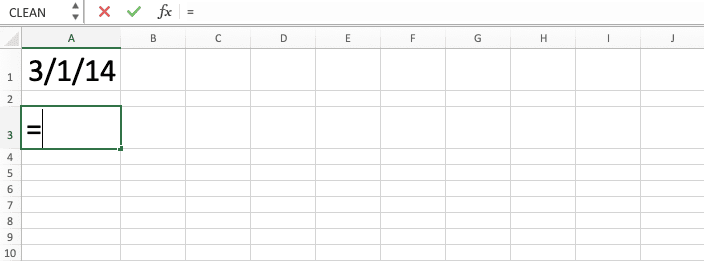
-
Ketik ISOWEEKNUM (boleh dengan huruf besar atau huruf kecil) dan tanda buka kurung setelah =
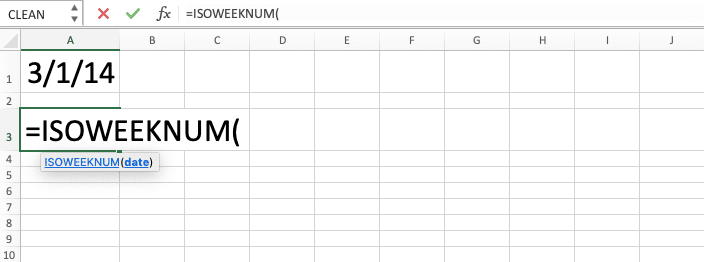
-
Masukkan tanggal yang ingin kamu dapatkan urutan minggu dalam tahunnya. Urutan minggu yang kamu dapatkan akan berdasarkan sistem pengurutan minggu ISO dalam satu tahun
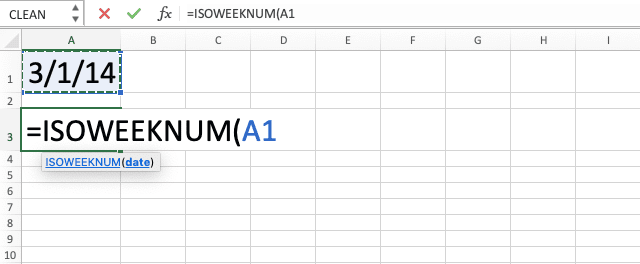
-
Ketik tanda tutup kurung
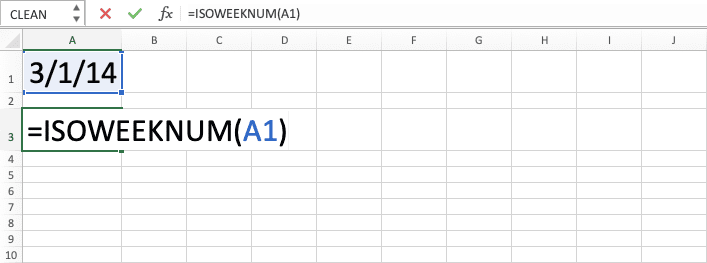
- Tekan tombol Enter
-
Selesai!
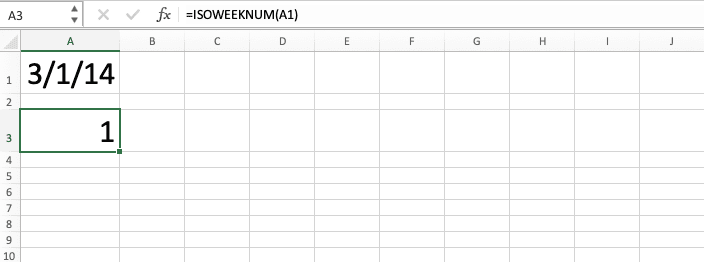
ISOWEEKNUM vs WEEKNUM
Ada satu rumus lain di excel yang bisa kamu gunakan untuk mendapatkan urutan minggu dari suatu tanggal dalam tahunnya. Rumus itu adalah WEEKNUM.Lalu, apa bedanya antara ISOWEEKNUM dan WEEKNUM? Perbedaannya adalah jika kamu hanya akan mendapatkan urutan minggu dengan dasar ISO 8601 dari ISOWEEKNUM, dasar pengurutan minggu WEEKNUM lebih fleksibel. Kamu bisa memilih standar pengurutan minggu yang kamu inginkan dengan kamu menggunakan rumus ini.
Untuk lebih memahami mengenai konsep tersebut, berikut bentuk penulisan umum dari WEEKNUM di excel.
= WEEKNUM ( tanggal , [ kode_standar_pengurutan_minggu ] )
Selain memasukkan input tanggal, kamu juga bisa menentukan standar pengurutan minggu yang kamu inginkan di WEEKNUM. Jika kamu tidak memasukkan input apapun untuk menentukan standarnya, urutan hari dalam minggu di WEEKNUM akan dimulai dari hari Minggu. Minggu pertama dalam tahunnya sendiri akan menjadi minggu yang berisi hari pertama (1 Januari) dari tahunnya tersebut.
Berikut opsi-opsi input kode standar pengurutan minggu yang bisa kamu berikan ke WEEKNUM.
| Kode Standar Pengurutan Minggu | Minggu Dimulai dari Hari |
|---|---|
| 1 | Minggu |
| 2 | Senin |
| 11 | Senin |
| 12 | Selasa |
| 13 | Rabu |
| 14 | Kamis |
| 15 | Jumat |
| 16 | Sabtu |
| 17 | Minggu |
| 21 | Senin |
Minggu pertama dalam satu tahun dari semua kodenya tersebut, selain 21, adalah minggu yang berisi hari pertama dari tahunnya tersebut. Kode 21 adalah untuk standar pengurutan minggu ISO 8601, standar yang sama dengan yang digunakan oleh ISOWEEKNUM. Kode ini akan memulai setiap minggunya dari hari Senin dan minggu pertama adalah minggu yang berisi hari Kamis pertama dari tahunnya.
Berikut contoh implementasi dari WEEKNUM dan juga perbandingannya dengan ISOWEEKNUM.
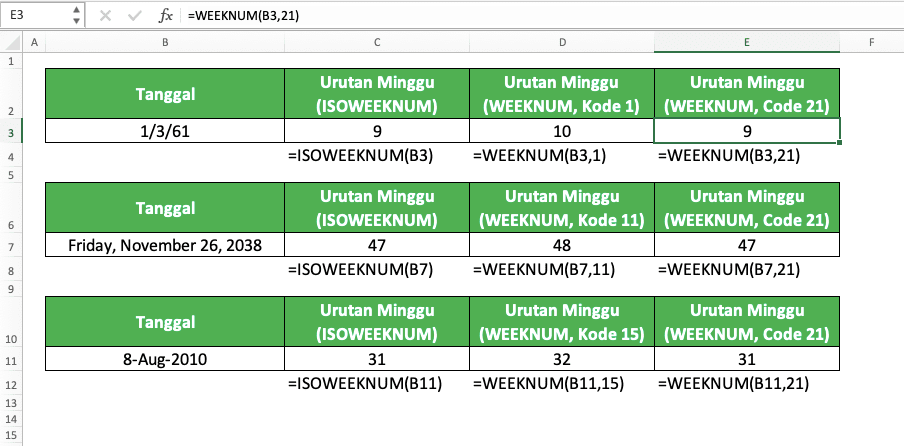
Kamu bisa lihat di sini jika kita memasukkan 21 sebagai input kedua WEEKNUM, hasilnya akan menjadi sama seperti ISOWEEKNUM. Kita bisa mendapatkan hasil yang berbeda jika kita memasukkan kode standar pengurutan minggu lainnya ke WEEKNUM. Hal ini karena WEEKNUM jadi akan menggunakan standar pengurutan minggu yang berbeda dari ISOWEEKNUM.
Jadi, kapanpun kamu perlu mendapatkan urutan minggu dari tanggalmu berdasarkan sistem penanggalan ISO 8601, gunakan ISOWEEKNUM untuk lebih simpelnya. Namun, jika kamu ingin menggunakan standar pengurutan minggu yang lainnya, gunakan WEEKNUM.
Latihan
Setelah kamu memahami bagaimana cara menggunakan rumus ISOWEEKNUM di excel, sekarang saatnya kamu mengerjakan latihan demi mempertajam pemahamanmu.Unduh file latihannya dan jawab pertanyaan-pertanyaan berikut. Unduh file kunci jawabannya jika kamu sudah selesai menjawab semua pertanyaannya dan ingin mengecek jawabanmu. Atau mungkin ketika kamu bingung bagaimana cara mengerjakan latihannya dan menginginkan semacam petunjuk!
Link file latihan:
Unduh di sini
Pertanyaan
Gunakan rumus ISOWEEKNUM untuk menjawab semua pertanyaan berikut. Berikan jawabannya di cell berwarna abu-abu pada baris nomor yang sesuai.- Berapa urutan minggu yang kamu dapatkan untuk tanggal di sebelah kiri?
- Berapa urutan minggu yang kamu dapatkan untuk tanggal di sebelah kiri?
- Berapa angka yang kamu dapatkan jika kamu mengurangi urutan minggu no. 2 dengan urutan minggu no. 3?
Link file kunci jawaban:
Unduh di sini
Catatan Tambahan
Tanggal yang kamu masukkan sebagai input ISOWEEKNUM haruslah tanggal yang dikenali oleh Excel. Jika kamu memasukkan input tanggal yang tidak valid, kamu akan mendapatkan error #VALUE.Perlu memastikan tanggal yang kamu tuliskan di excel valid? Kamu bisa menggunakan rumus DATE excel untuk menuliskan tanggalmu tersebut.
Tutorial terkait yang sebaiknya kamu pelajari juga: